
品牌型号:联想小新Air-14 2020
系统:win10 1909 64位企业版
软件版本:Microsoft Excel 2019 MSO 16.0
部分用户可能电脑型号不一样,但系统版本一致都适合该方法。
excel表格横向如何自动求和呢?下面来跟大家分享一下excel表格横向求和吧。
1、打开Excel表格,在空白单元格中输入=sum函数,双击sum函数
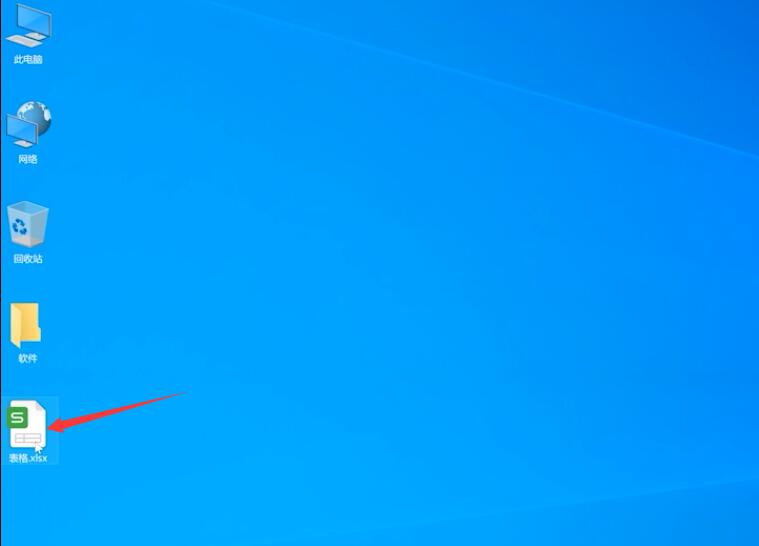
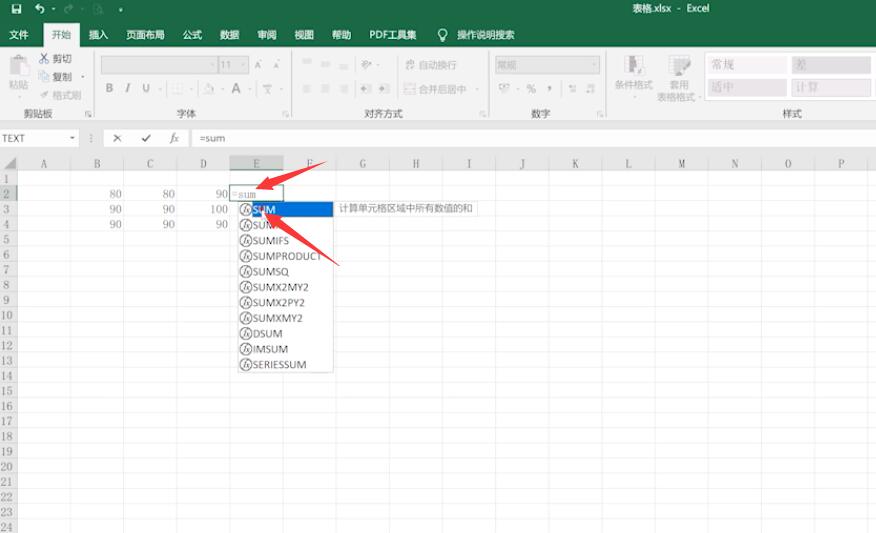
2、这时选中横向数据中需要进行求和的数据,用英文逗号隔开,回车即可得出结果
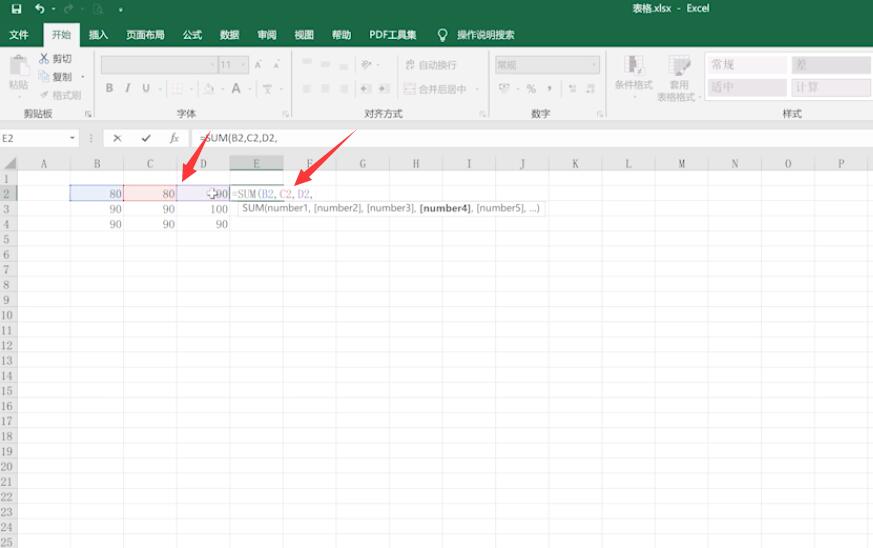
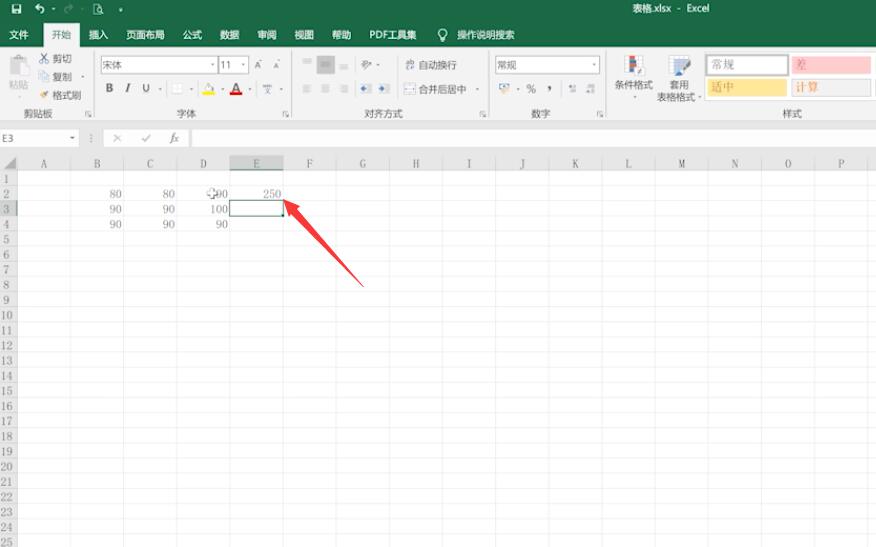
以上就是excel表格横向怎么求和公式的内容了,希望对各位有所帮助。